Résoudre le problème : Google Chrome utilise beaucoup de processeur (CPU) lorsque je visite un site Web
Une nouvelle tendance sur Internet consiste à utiliser des sites Web pour extraire des crypto-monnaies à l'insu de leurs visiteurs. En conséquence, le navigateur Web(web browser) du visiteur devient lent et l' expérience de navigation(browsing experience) sur le Web devient incroyablement frustrante. Si vous utilisez Google Chrome et que l'utilisation du (Chrome)processeur(processor usage) de votre ordinateur augmente beaucoup lors de la visite d'un site Web spécifique, vous devez lire cet article. Nous expliquons pourquoi ce problème se produit et ce que vous devez faire pour vous protéger :
Le problème : l'utilisation du processeur(CPU usage) de Google Chrome augmente lorsque je visite un site Web particulier
Au cours des derniers mois, de nombreux utilisateurs se sont plaints de ce problème : lorsque vous essayez de visiter un site spécifique, l'utilisation du processeur ( CPU ) de Google Chrome atteint un pourcentage élevé, comme 45 %, 75 %, 90 % ou plus. L'ordinateur ou l'ordinateur portable utilisé devient plus bruyant car la ventilation entre en jeu pour refroidir le processeur. Cela entraîne également une augmentation de la consommation d'énergie(power consumption) .
Lorsque vous fermez l'onglet avec ce site Web, tout redevient normal. Cela nous est arrivé récemment aussi, sur un site Web ou deux. Ci-dessous, vous pouvez voir l' utilisation du processeur(CPU usage) de Google Chrome , avec un seul onglet ouvert et un site Web chargé.
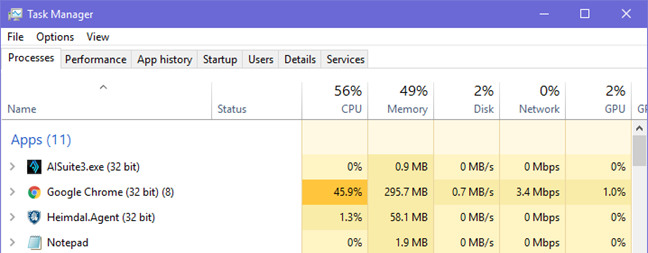
C'est beaucoup si vous nous demandez, surtout lorsque vous utilisez un ordinateur de bureau(desktop computer) puissant , avec beaucoup de puissance CPU(CPU power) .
Pourquoi cela arrive-t-il? A cause du minage(cryptocurrency mining) de crypto-monnaie !
Google Chrome a(Google Chrome) tendance à utiliser plus de ressources de traitement que d'autres navigateurs Web comme Microsoft Edge ou Firefox . Cependant, si ce problème ne se produit que lors de la visite de sites Web spécifiques et qu'il disparaît lorsque vous fermez les onglets où ils sont chargés, ce comportement n'est pas normal et ce n'est pas la faute de Google Chrome pour l' (Google Chrome's)utilisation élevée du processeur(CPU usage) . Très probablement, vous êtes victime de minage(cryptocurrency mining) de crypto-monnaie . Le ou les sites Web que vous visitez ont chargé un Javascript dans votre navigateur Web(web browser) qui extrait de la crypto-monnaie ou affiche(cryptocurrency or displays) des publicités compromises qui utilisent le matériel de votre ordinateur pour extraire de la crypto -monnaie.(mining cryptocurrency). Pourquoi certains sites Web font-ils cela? Pour gagner de l'argent en utilisant les ressources informatiques de leurs visiteurs, car les crypto-monnaies peuvent être converties en espèces
Ce n'est pas moral, mais il n'y a pas encore de lois contre cette pratique.
Comment résoudre le problème : installez No Coin(Install No Coin) pour Google Chrome
No Coin est un projet open source créé par Rafael Keramidas . Il bloque automatiquement l'extraction(cryptocurrency mining) de crypto-monnaie afin que vous soyez protégé de cette pratique lorsque vous naviguez sur le Web. Opera a cet outil intégré(tool built-in) , tandis que Google Chrome a une extension No Coin que n'importe qui peut installer. Dans Google Chrome , allez ici(go here) , puis cliquez ou appuyez sur "Ajouter à Chrome".("Add to Chrome.")

Confirmez que vous souhaitez ajouter cette extension à votre navigateur en cliquant sur "Ajouter une extension".("Add extension.")

Vous êtes informé que No Coin a été ajouté à Google Chrome et vous pouvez voir son icône près de la barre d'adresse(address bar) en haut. Vous pouvez le voir en surbrillance dans la capture d'écran ci-dessous.

Lorsque cette icône est affichée dans Google Chrome , vous êtes protégé du minage(cryptocurrency mining) de crypto-monnaie , car cette extension bloque automatiquement les scripts et les publicités qui sont utilisées pour cette pratique.
Est-ce que No Coin fonctionne, pour de vrai ?
Pour faire un test rapide, nous avons visité le même site Web qui exploite la crypto(cryptocurrency mining) -monnaie , après l'ajout de No Coin à Google Chrome . Vous pouvez voir que l' utilisation du processeur(processor usage) est passée de 45 % (dans la première capture d'écran) à 3 % (la capture d'écran ci-dessous). C'est une amélioration considérable qui conduit à une excellente expérience utilisateur(user experience) .

À quelle fréquence rencontrez-vous des problèmes avec des sites Web qui extraient de la crypto-monnaie ?
Avant de fermer ce tutoriel, partagez avec nous votre expérience avec les sites Web qui font du minage de crypto(cryptocurrency mining) -monnaie . En avez(Did) -vous rencontré beaucoup ? Comment Google Chrome s'est -il comporté lorsque vous avez visité ces sites ? Commentez(Comment) ci-dessous et discutons.
Related posts
Comment activer ne pas suivre dans Chrome, Firefox, Edge et Opera
Comment définir un serveur proxy dans Chrome, Firefox, Edge et Opera
Où sont stockés des cookies dans Windows 10 pour tous les grands navigateurs?
Comment aller incognito dans Chrome, Firefox, Edge et Opera
Go incognito avec un shortcut key dans Chrome, Edge, Firefox et Opera
Des questions simples : que sont les cookies et à quoi servent-ils ?
Google Chrome 64 bits : est-il meilleur que la version 32 bits ?
Chrome 64 bits ou Chrome 32 bits : téléchargez la version souhaitée, pour Windows 10 ou une version antérieure
Comment activer Java dans tous les principaux navigateurs Web
Protection Get ransomware avec Windows 10 est contrôlé folder access
7 façons dont les navigateurs devraient améliorer la navigation privée (Incognito, InPrivate, etc.)
Comment effacer les cookies de Chrome : tout ce que vous devez savoir
Comment installer Windows 11 dans une machine virtuelle
Comment faire le texte plus grand dans Chrome, Edge, Firefox et Opera?
Comment désactiver les notifications Chrome: Tout ce que vous avez besoin de savoir
Comment faire Chrome le default browser dans Windows 10 (Firefox & Opera)
Comment envoyer un texte de l'ordinateur avec les messages Android
Comment désactiver les notifications Chrome sur Android: le guide complet
Comment installer un APK sur Android sans Google Play Store
Comment passer à Windows 10 (gratuitement)
